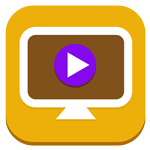
UncleYong VideoPlayer
Reviews:
11
Category:
Photo & video
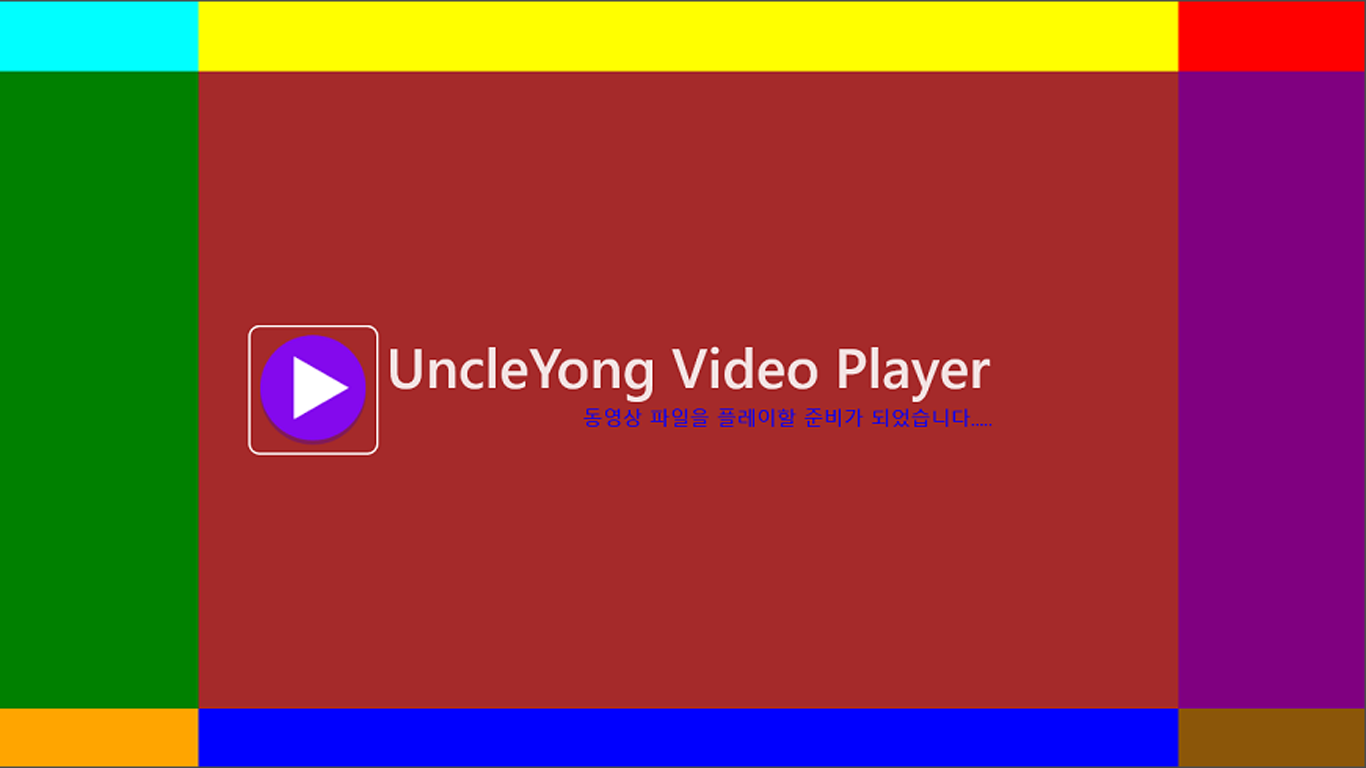
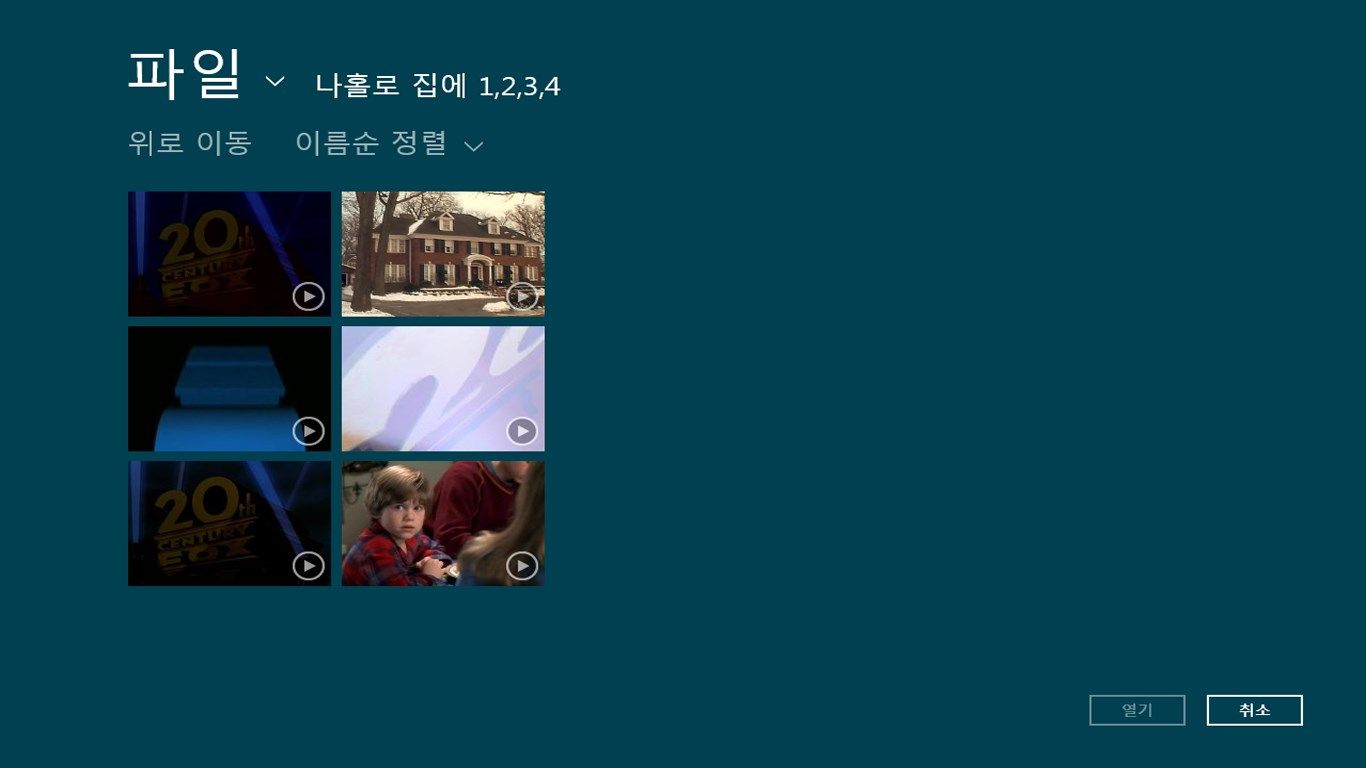
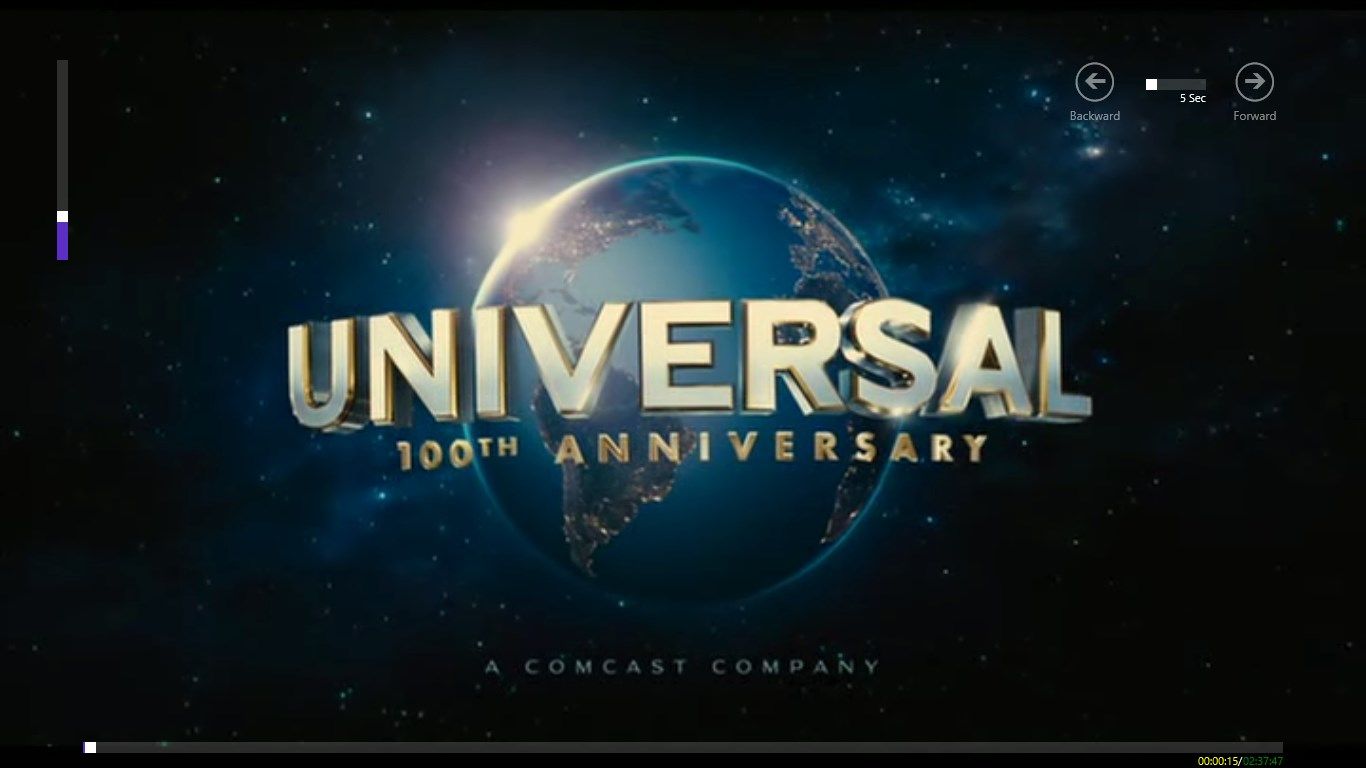

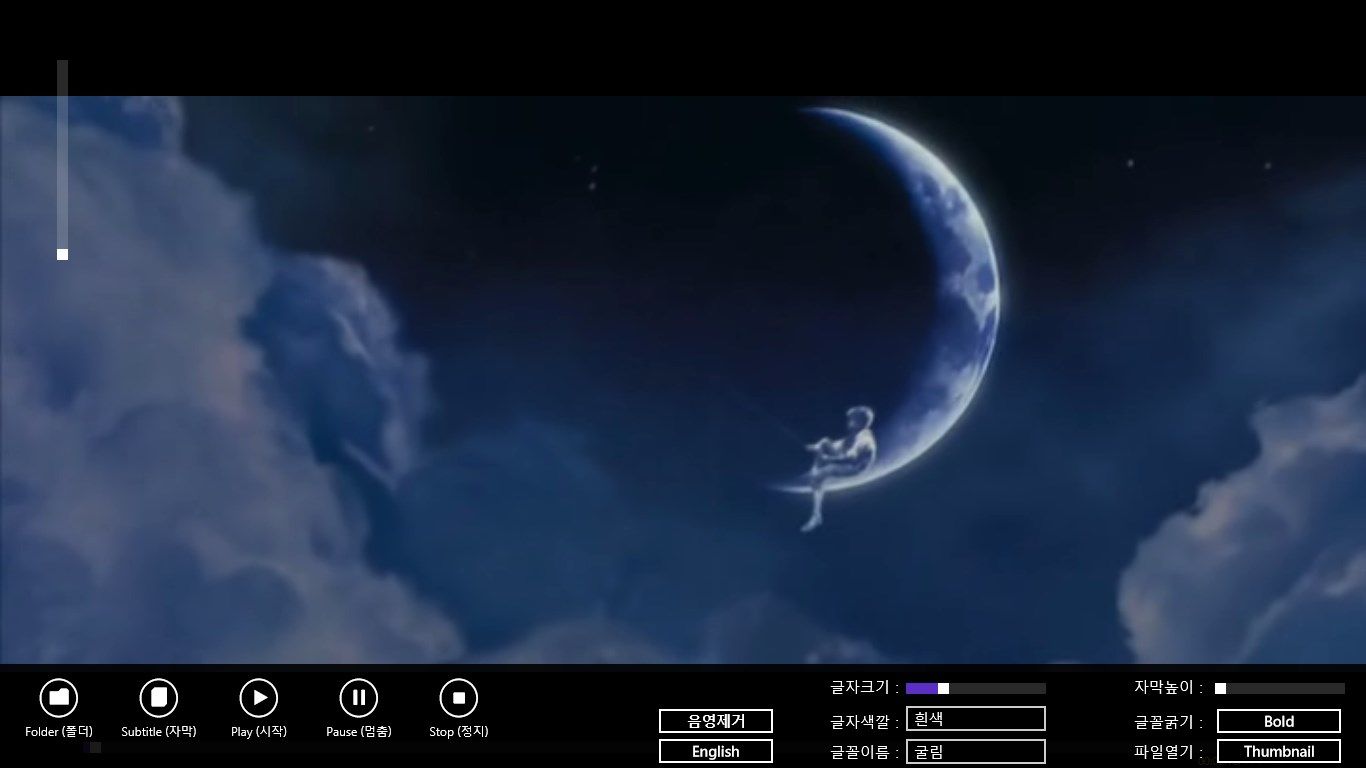
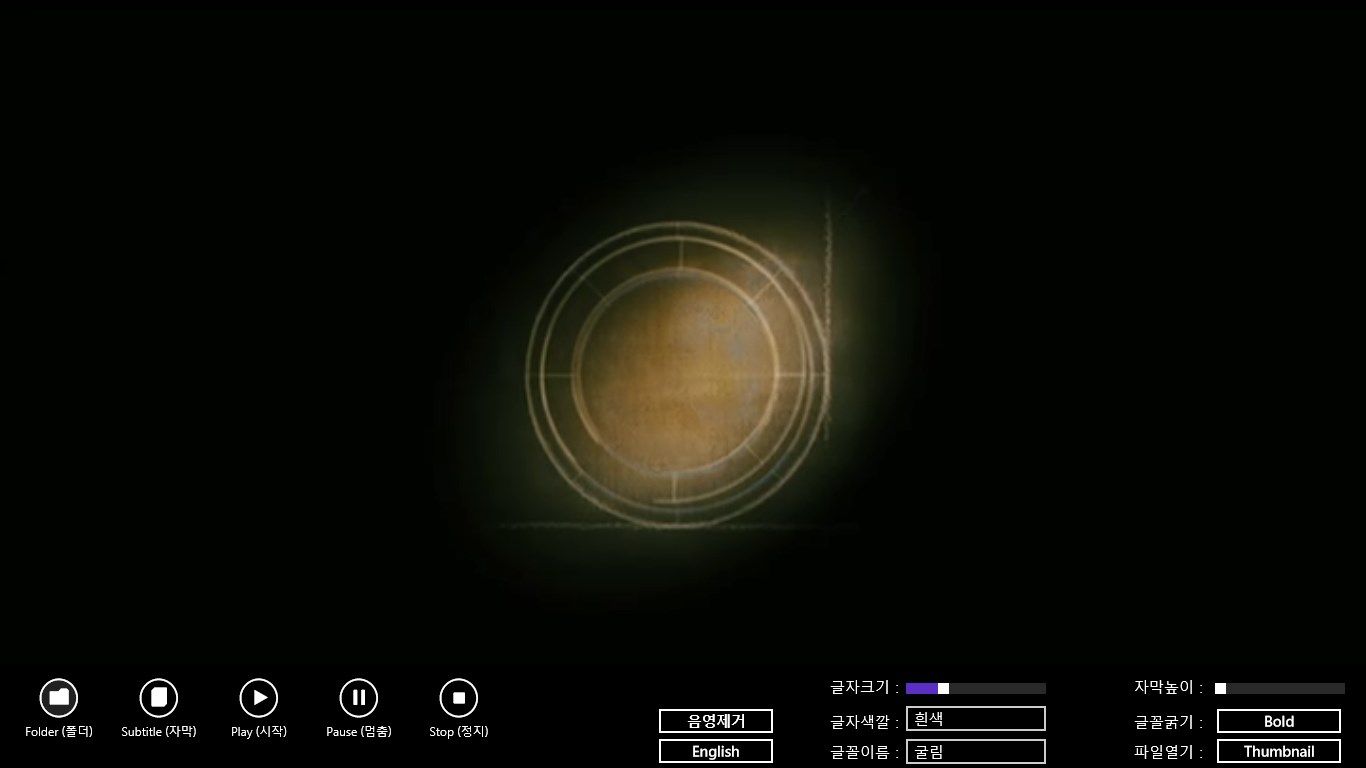
Description
avi, wmv, mp4 동영상 파일을 지원합니다.
한글 자막(.smi), 한글/영문 통합자막(.smi)과 영문자막(*.srt)를 지원하는 동영상 플레이어입니다.
앱의 사용 방법은 아주 간단합니다.
- 버튼과 콘트롤들은 모두 앱바위에 있습니다.
- “Folder (폴더)” 버튼을 누루고 동영상 파일 열기
- “Subtitle (자막)” 버튼을 누루고 자막 파일 열기
Bottom App Bar (아래 앱바 버튼)
- Folder (폴더) Button - 동영상 파일 열기 (Open video file)
- Subtitle (자막) Button - 자막 파일 열기 (Open subtitle file)
- Play (시작) Button - 동영상 파일 재생 시작 (Video play)
- Pause (멈춤) Button - 동영상 파일 재생 일시 멈춤 (Video pause)
- Stop (정지) Button - 동영상 파일 재생 정지 (Video Stop)
- 소리 크기 조절 슬라이드 (Volume slider) - 소리의 크기를 조절 (control volume) (동영상 시작후, 화면을 탭하면 동영상 콘트롤 박스와 함께 나타납니다.)
- 동영상 재생 위치 슬라이드 (Position Slider) - 동영상 재생 위치 조절 슬라이드 (control video position) (동영상 시작후, 화면을 탭하면 화면 하단에 동영상 타임라인이 나타납니다. 동영상 전체 시간을 보여주고, 슬라이더위에 포인터를 위치 시키면 현재 상영 시간을 보여줍니다.)
- 폰트 콘트롤을 추가해서 자막 폰트의 크기, 굵기 (폰트 크기 슬라이드 옆 버튼), 색깔, 종류를 바꿀 수 있습니다. (굴림, 바탕, 고딕, 나눔브러쉬, 테트리스B)
- Font Size (글꼴크기) 조절 슬라이더 - 자막 폰트크기 조절
- Font Color (글꼴색깔) 콤보박스 - 자막 폰트의 색깔을 선택
- Font Name (글꼴이름) 콤보박스 - 자막 폰트의 종류를 선택
- Font Weight (글자굵기) - 자막 폰트의 굵기를 토글할 수 있는 버튼
- 이어보기 기능 - 프로그램 종료 후 다시시작하면 이전에 보던 영화의 같은 부분을 이어서 보실 수 있습니다.
- 자막의 위치를 아래 위로 조절할 수 있습니다. (0 ~ 100 픽셀)
- 파일 피커의 보여주기 모드를 선택할 수 있습니다.
- 음영토글 버튼 (Shade Text Toggle Button) - 글자 음영 버튼을 이용해 자막의 음영을 넣거나 제거할 수 있습니다.
- 언어선택 버튼 (Language Selection Button) - 사용자의 윈도우 언어에 따라 한글또는 영어를 자동으로 적용합니다.
- 언어선택 버튼을 통해 앱에 표시되는 레이블을 한글과 영어로 변경할 수 있습니다.
- 자막 파일이 제공하는 언어에 따라 선택 가능한 체크박스를 사용하실 수 있습니다.
- 동영상 시청 시 절전모드방지를 위해 지속적으로 화면을 터치해야 하는 불편함을 해소하였습니다. (배터리 방전에 주의하십시오.)
- 화면을 탭하면 볼륨조절 슬라이드, 동영상 위치조절 슬라이드, 그리고 동영상 탐색 콘트롤들을 볼 수 있습니다. 한번 더 탭하면 화면에서 사라집니다.
- 동영상 탐색 콘트롤에는 앞뒤로 이동할 수 있는 버튼과 이동 간격을 조절하는 슬라이드로 구성되어 있습니다.
- 키보드를 이용하여 동영상 콘트롤이 가능합니다. (왼쪽 화살표 (5초 뒤로 이동), 오른쪽 화살표 (5초 앞으로 이동), 위쪽 화살표 (음량이 5 커짐), 아래쪽 화살표 (음량이 5 작아짐), M (음이 소거됨), A (비디오 일시정지), P (비디오 재생))
- 우측 상단의 Speed 슬라이드를 이용해 비디오 플레이 속도를 조절할 수 있습니다.
더블 탭하면 동영상 플레이가 중지되고, 다시 더블 탭하면 동영상 플레이가 시작됩니다.
-
동영상 플레이 (avi, wmv, mp4 지원)
-
한글자막 지원(*.smi)
-
영문자막 지원(*.srt)
-
이어보기 기능
Product ID:
9WZDNCRDMGT3
Release date:
2013-03-04
Last update:
2020-10-19
